谷歌浏览器如何通过清理浏览器历史记录提高性能
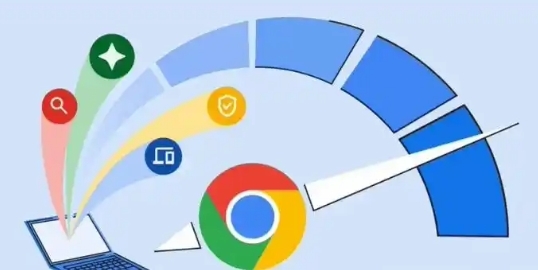
一、为什么要清理浏览器历史记录
浏览器历史记录中包含了我们访问过的网站信息、Cookies、缓存文件等。这些数据虽然方便了我们快速访问常用网站,但长期积累会占用大量的磁盘空间,导致浏览器启动速度变慢、页面加载时间延长等问题。此外,历史记录中的个人信息也可能成为隐私泄露的风险点。因此,定期清理浏览器历史记录对于维护浏览器性能和保护个人隐私都非常重要。
二、清理谷歌浏览器历史记录的步骤
1. 打开谷歌浏览器:首先,确保你已经安装了最新版本的谷歌浏览器,并打开它。
2. 进入设置界面:在浏览器的右上角,点击三点图标(即“更多”菜单),然后选择“设置”选项。这一步将带你进入浏览器的设置界面。
3. 找到隐私与安全设置:在设置界面中,滚动到页面底部,点击“隐私和安全”选项。这里集中了所有与隐私保护和安全性相关的设置。
4. 选择清除浏览数据:在“隐私和安全”页面中,点击“清除浏览数据”按钮。这将弹出一个对话框,允许你选择要清除的数据类型和时间范围。
5. 选择数据类型和时间范围:在弹出的对话框中,你可以勾选需要清除的数据类型,如浏览历史记录、Cookies和其他网站数据、缓存的图片和文件等。同时,你可以选择清除特定时间段内的数据,或者选择“全部时间”以清除所有历史数据。
6. 确认并开始清理:选择好数据类型和时间范围后,点击对话框底部的“清除数据”按钮。浏览器将开始自动清理所选的数据,这个过程可能需要一些时间,具体取决于你要清除的数据量。
7. 等待清理完成:清理完成后,浏览器会自动返回到之前的设置界面。此时,你的谷歌浏览器已经成功清除了所选的历史记录数据,性能也得到了相应的提升。
三、注意事项和建议
- 定期清理:为了保持浏览器的最佳性能和隐私安全,建议定期(如每月或每季度)进行一次历史记录的清理。
- 谨慎选择数据类型:在清理数据时,请谨慎选择要清除的数据类型。例如,如果你登录了某些网站并希望下次自动登录,那么请不要勾选“Cookies和其他网站数据”选项,以免丢失登录信息。
- 备份重要数据:在清理历史记录之前,如果你有重要的浏览数据或书签需要保留,请提前进行备份。虽然谷歌浏览器提供了书签导出功能,但浏览历史等其他数据可能无法直接恢复。
- 关注浏览器更新:除了定期清理历史记录外,还要关注谷歌浏览器的更新情况。新版本的浏览器通常会修复已知的性能问题和安全漏洞,安装最新版本可以进一步提升浏览器的性能和安全性。
综上所述,通过定期清理谷歌浏览器的历史记录,我们可以有效地释放磁盘空间、提升浏览器性能并保护个人隐私。按照上述步骤操作,你可以轻松完成这一任务,并享受更加流畅、安全的浏览体验。
猜你喜欢
1
谷歌浏览器DNS-over-HTTPS隐私保护配置详解
2
如何在谷歌浏览器中减少网络请求的延迟
3
Chrome浏览器的标签组功能在教育领域的应用
4
为什么Chrome浏览器无法加载某些图片
5
如何管理Chrome中的内存使用
6
谷歌浏览器优化UI界面,提升用户浏览舒适度
7
如何卸载Chrome浏览器
8
如何在安卓Chrome浏览器中查看网页的HTML源代码
9
为什么Chrome浏览器显示“Aw, Snap!”错误
10
如何在Chrome中启用Safe
